
Lorsque nous utilisons le système d'exploitation Win10 pour nous connecter au réseau Wi-Fi sans fil, qu'il s'agisse d'un utilisateur de bureau ou d'un ordinateur portable, si la connexion ne montre aucun accès Internet, sécurisé ou ouvert, je pense que vous pouvez essayer de télécharger l'invite de commande Utilisez ipconfig /flushdns pour vider le cache DNS pour résoudre le problème. Jetons un coup d'œil aux étapes spécifiques avec l'éditeur~


1. Si le logo Wi-Fi dans le coin inférieur droit est une croix rouge, c'est peut-être que le WLAN du système est désactivé Ouvrez-le pour revenir à la normale
2. 1. + Ouvrez et entrez , entrez dans la fenêtre de commande pour vider le cache DNS
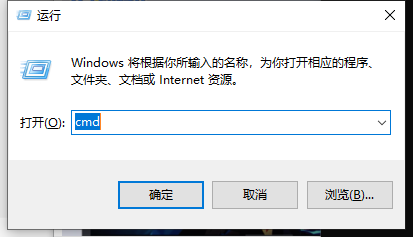

2. Continuer. en tapant dans la fenêtre de commande. PS : Réinitialiser le répertoire Winsock
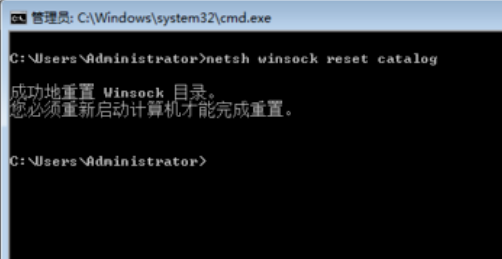
4. Entrez ensuite, PS : Réinitialiser l'IP

3. Après les étapes ci-dessus, vous pouvez éliminer les problèmes de configuration. Si le problème n'est toujours pas résolu, veuillez confirmer s'il est résolu. est correct. Vous pouvez voir que le pilote de la carte réseau sans fil est installé. Sinon, vous devez télécharger le bon pilote à installer.

4. Certaines marques d'ordinateurs portables ont des commutateurs logiciels. Si vous souhaitez activer le sans fil, vous devrez peut-être installer un programme de gestion de l'alimentation pour prendre effet

5. Si vous confirmez que l'ordinateur dispose d'un La carte réseau sans fil et le pilote fonctionnent normalement, mais l'icône de l'ordinateur local s'affiche sur le bureau et il n'y a pas d'icône sans fil. Il se peut que la fonction réseau sans fil ne soit pas activée sur le périphérique réseau.
Cliquez avec le bouton droit sur l'icône du menu Démarrer dans le coin inférieur gauche du bureau Win10. Dans le menu contextuel contextuel, cliquez sur Ouvrir et activez le réseau sans fil (WAN)

> ;>>Comment utiliser le wifi direct avec les appareils Windows 10
>>>Le WiFi du portable du système Win10 se déconnecte toujours automatiquement>après la mise à jour de Win10 Impossible de se connecter au WiFi
Ce qui précède est le contenu détaillé de. pour plus d'informations, suivez d'autres articles connexes sur le site Web de PHP en chinois!
 Comment utiliser Spyder
Comment utiliser Spyder
 Introduction à l'utilisation de Rowid dans Oracle
Introduction à l'utilisation de Rowid dans Oracle
 Téléchargement d'E-O Exchange
Téléchargement d'E-O Exchange
 Comment vider l'espace des documents cloud WPS lorsqu'il est plein ?
Comment vider l'espace des documents cloud WPS lorsqu'il est plein ?
 qu'est-ce que Volkan
qu'est-ce que Volkan
 Comment dessiner des lignes pointillées dans PS
Comment dessiner des lignes pointillées dans PS
 Raisons de l'échec de la session
Raisons de l'échec de la session
 Quelles sont les performances de php8 ?
Quelles sont les performances de php8 ?